Бесплатные 3D Модели
Настройка и рендеринг длинноворсного ковра при помощи VRayFur и 3ds Max

VRayFur может симулировать разнообразные материалы, в том числе волосы, ткань и траву. В этом уроке в узнаете как настроить VRayFur для имитации ковра, а также управлять направлением, материалами и взаимодействием.
Скачиваемый материал
Если вы желаете получить доступ к файлам сцены, использованным в этом уроке, можете кликнуть сюда для скачивания.
Для начала откройте файл t_Q&A_167_Max_Start.max. Выделите ковёр и перейдите в панель создания, выбрав там VRay в выпадающем списке вкладки геометрии. Кликните на VRayFur и примените к ковру.
Настройка параметров VRayFur, для того чтобы передать пряди ковра

В свитке VRayFur установите длину (length) на 2.0 см, толщину (thickness) на 0.5 см, а сгиб (bend) 0.8. В разделе geometric detail отключите flat normals, благодаря чему пряди примут цилиндрическую форму и тем самым станут больше походить на натуральные пряди ковра. Для таких объектов как трава, лучше будет оставить эту опцию включённой, так как травинки обычно плоские, к тому же это может сэкономить время при рендеринге. Оставьте все настройки, как они даны по умолчанию со значение 0.2, поскольку мы будем контролировать эти параметры при помощи текстур. В разделе distribution переключите на per face и установите его на 10. Это будет означать, что каждая грань имеет 10 ворсинок.
Использование текстурной карты RGB для управления значениями направления и сгиба ворсинок.

В разделе maps parameters кликните на пустом слоте для карты bend direction map (RGB) и выберите Fur Direction.jpg. Направление сгиба теперь управляется при помощи RGB цветов текстурной карты, однако значение сгиба остаётся зависимым от параметра bend. Красный даёт сдвиг в направлении U, зелёный в направлении V, а синий в направлении W. Все цвета могут смешиваться между тремя главными цветами. На стандартном цветовом колесе красный и зелёный противоположны друг другу, поэтому в данном случае это будет создавать ворсинки в противоположных направлениях. Добавьте тот же Fur Direction.jpg в в исходный слот direction map для управления направлением ворсинок, и тогда большая часть ворсинок будет следовать в том же направлении, но с небольшим отличием.
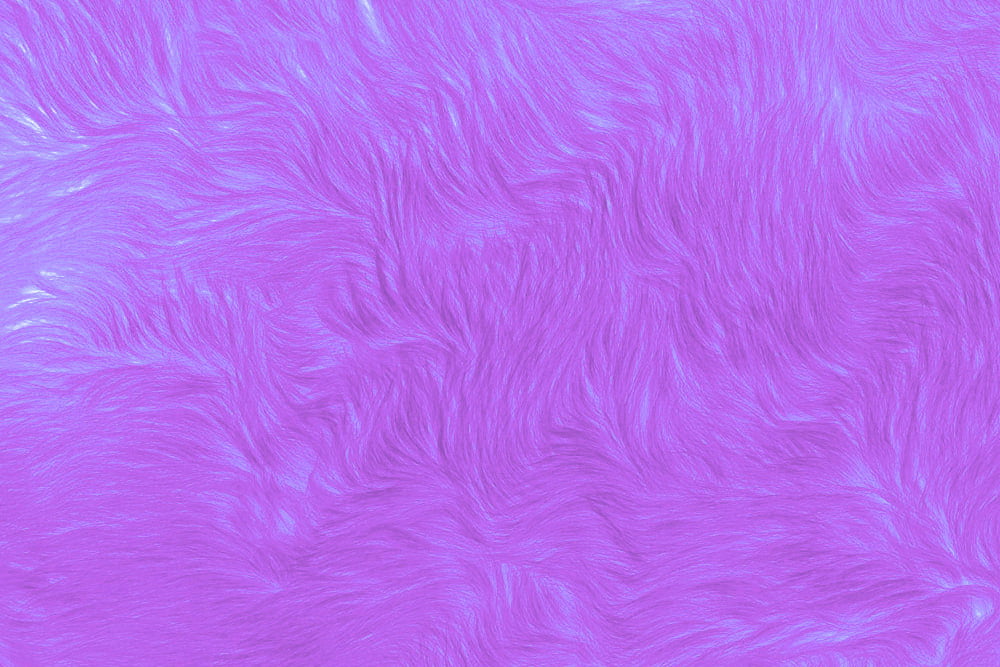
Цвет прядей берётся из точки пересечения карты текстур.

Выделите ковёр и VRayFur, затем примените к ним VRayMtl. В слот diffuse добавьте Rug.jpg в качестве текстурной карты. VRayFur возьмёт цвета пикселей в тех местах, где встречаются ворсинки и использует их в качестве цвета прядей. В слот bump добавьте модификатор noise, установите размер шума на 0.05 и установите значение bump на 70. Это добавит текстуру для каждой ворсинки.
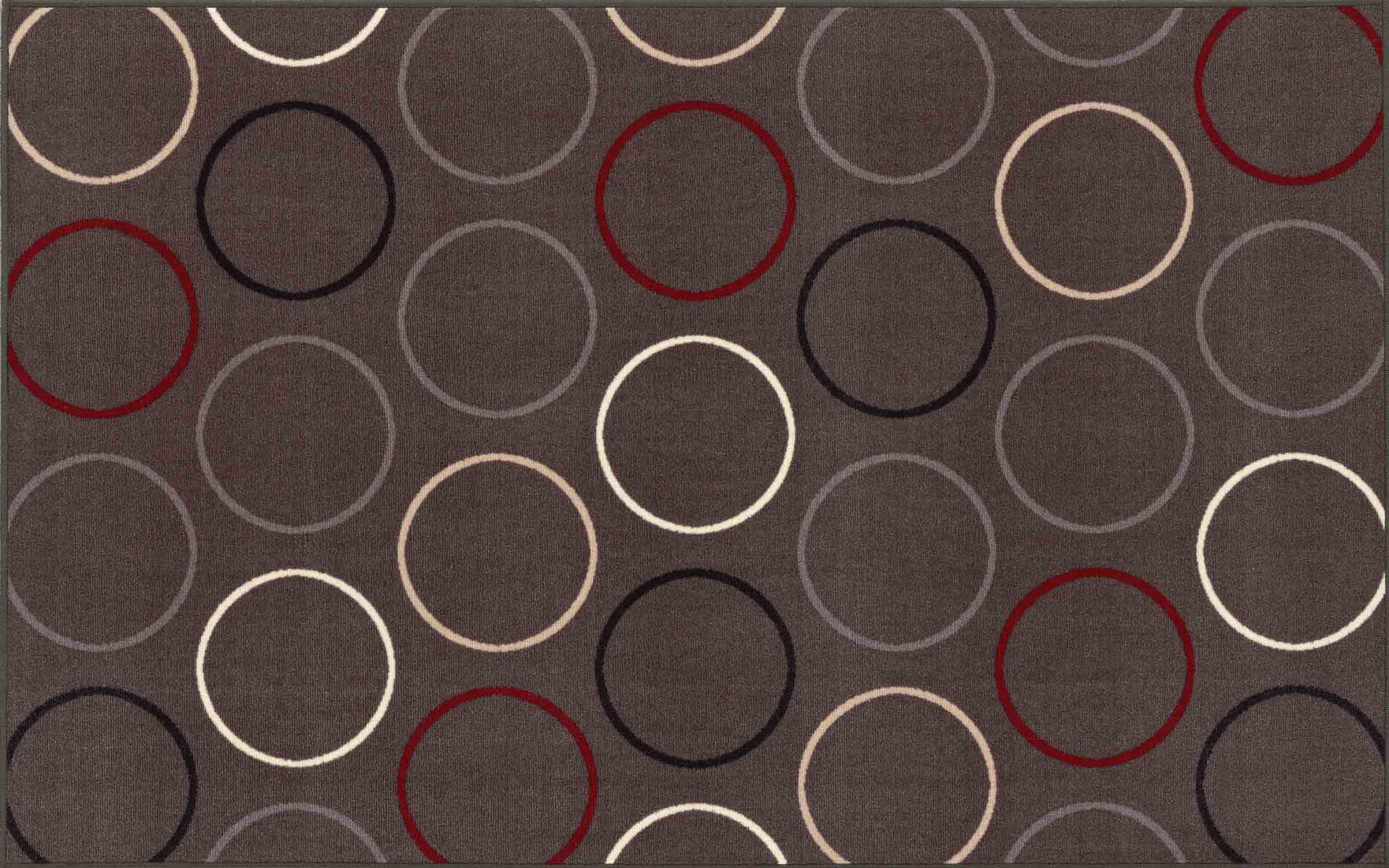
VRayDistanceTex используется для предотвращения пересечения ворсинок с окружающими объектами.
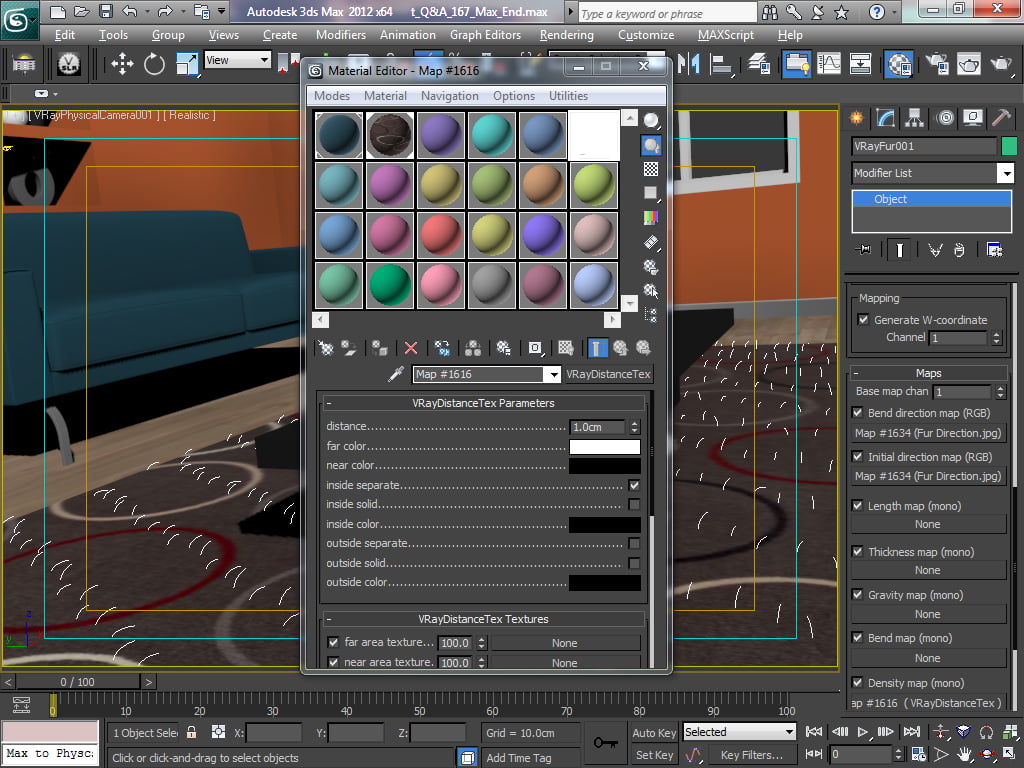
VRayDistanceTex хороший инструмент для распределения VRayFur. Вы сможете управлять взаимодействие прядей с окружающими объектами также легко как длиной и плотностью. В данном случае это стол, размещённый на ковре, и мы не хотим чтобы хоть одна ворсинка проходила сквозь него, нам нужно чтобы они были прижаты. В свитке maps VRayFur, найдите density map и добавьте VRayDistanceTex. Перетяните VRayDistanceTex в пустой слот редактора материалов и затем выберите instance. Установите distance 1.0 см и в свитке VRayDistanceTex Objects, выберите add и выделите стол. Если вы спрячете стол, то вы заметите, что в области этого объекта нет ворсинок. Значение расстояния 1 см означает, что ворсинки не будут расти, пока они находятся вне этой дистанции. В данном случае чёрный означает, что пряди в этом месте не растут, а белый — наоборот.
Увеличьте доступную динамическую память

В настройках рендера во вкладке свойств, установите лимит динамической памяти на 0 свитке system, так как VRayFur использует динамическую память для просчёта во время рендеринга. Как и для большинства остальных вычислений производимых V-Ray используйте статическую память, установив лимит на 0 вы показываете V-Ray насколько это необходимо.
Небольшой совет
Используйте инструменты blowup и region, для настройки ворсинок
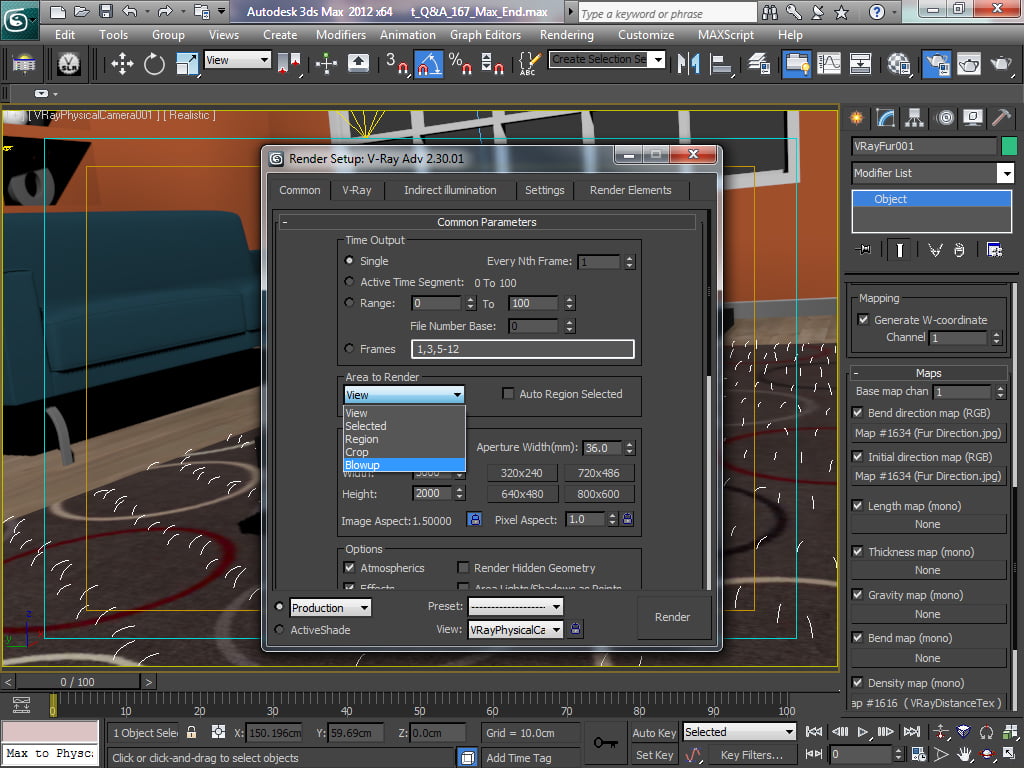
Поскольку VRayFur иногда рендерится медленно, вы можете использовать инструменты blowup и region в вкладке common в настройках рендеринга, для подстройки на маленьких участках.
Установите distribution на маленькое значение

Чтобы настроить длину, направление сгиба и текстуру, установите распределение (distribution) на низкое значение, во время тестовых рендеров, поскольку это может быть не обязательно, для того чтобы увидеть как будет покрыта область во время финального рендера.
Используйте ambient occlusion, чтобы вернуть утраченные детали
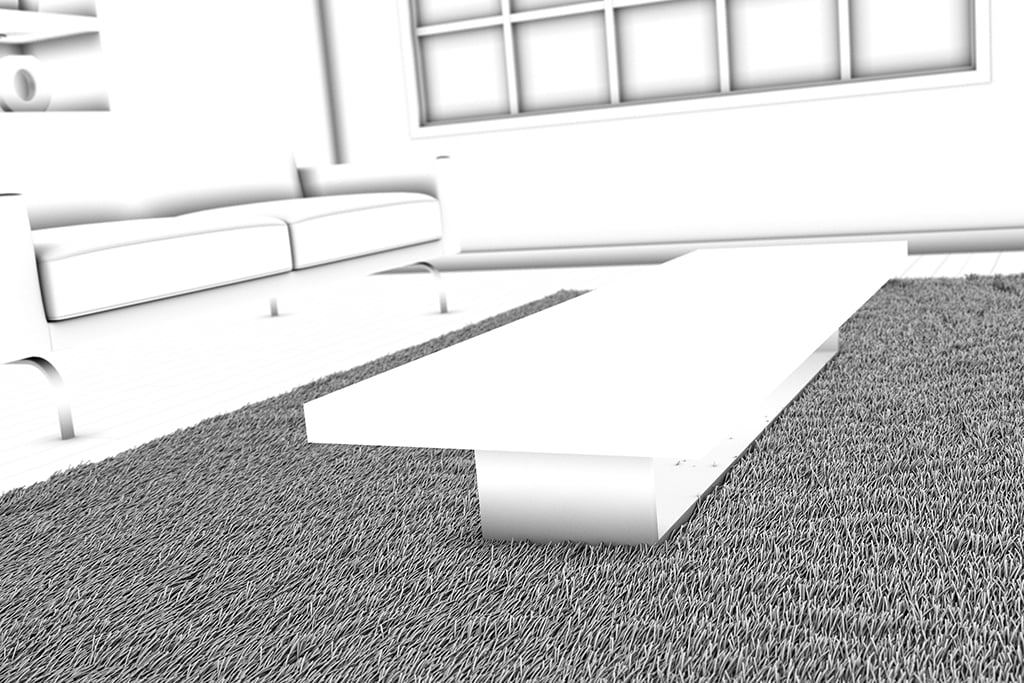
Возможно многие тонкие ворсинки, теневые детали могут быть утрачены при рендеринге. Проходом ambient occlusion вы сможете вернуть их при пост-обработке.
Урок был взят и переведён с сайта: workshop.mintviz.com












